Переходимо до процесу занесення індивідуальних відомостей і форми РСВ-1 на магнітний носій. Ми постараємося розповісти вам, як це зробити, при цьому ми не претендуємо на те, що наш порядок заповнення буде 100% коректним, тому що версія програми постійно змінюється. Але загальний порядок залишається.
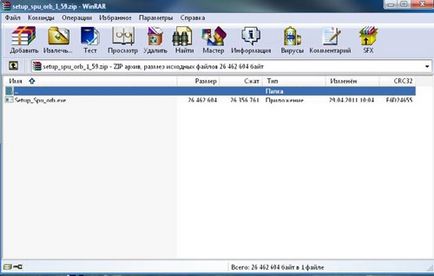
У наступному вікні не змінюємо місце установки програми (так простіше) і натискаємо кнопку "встановити". Далі відбувається процедура установки (Зображення 2).

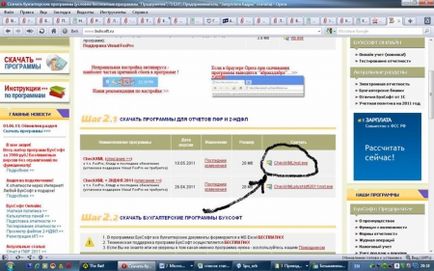
Натискаємо на посилання, виділену стрілочкою, і качаємо. Отриманий файл можна зберегти в каталозі дистрибутивів програм.
Наступний крок - установка програми CheckXML. Запускаємо файл CheckXMLInst. В процесі установки весь час натискаємо клавішу "далі". При цьому шлях установки залишиться тим, який закладений за замовчуванням. Це диск С. Якщо вам це не підходить, просто поміняйте місце установки і при цьому, звичайно ж, запам'ятайте його! Наступний етап - при відкритті програми CheckXML необхідно провести індексацію. В принципі, програма відкриється сама після установки.
Далі запускаємо і налаштовуємо програму Spu_orb. Ярлик для цієї програми у вигляді синьої татка, а також для CheckXML (у вигляді синьої метелики) з'являться на робочому столі.
Далі при відкритті програми потрібна буде індексація, як тільки вона закінчиться, треба буде зробити настройки програми.
Натискаємо зверху вкладку «настройки» - «налаштування програми».
Тут необхідно вказати місце, де встановлена програма CheckXML. За замовчуванням це C: Program FilesCheckXML. Якщо шлях буде вказано неправильно, програма повідомить про це, видасть текстове повідомлення про помилку. Після вказівки шляху натискаємо «зберегти» і «вихід» (Зображення 4).
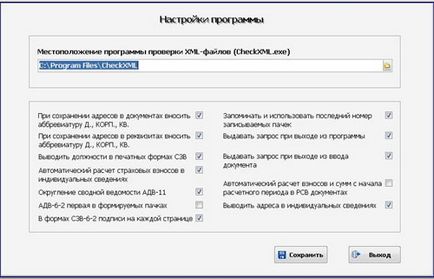

Під цифрою 1 - Кодова сторінка DBF-файлів - вибираємо «Windows».
Ставимо галочку в клітинці «Повністю очищати Довідник КЛАДР перед завантаженням».
Далі в рядку прописуємо шлях до нашого КЛАДР за замовчуванням, це C: Program FilesCheckXMLkladr.
У таблиці вибираємо необхідний нам регіон, ставимо галочку і натискаємо кнопку «завантаження», а потім натискаємо «вихід». Програма зробить необхідні індексації сама. Вам лише треба з усім погоджуватися.
Наступний етап - занесення реквізитів підприємства. Це можна зробити у вкладці «настройка» - «Реквізити підприємства» (Зображення 6).

Далі натискаємо «вибрати інформаційну базу». Тепер ми працюємо саме з цією базою, в нашому прикладі - «ОНК» (Зображення 7).
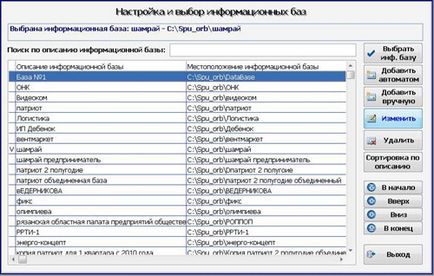
Відповідно, після цього заново внести реквізити нової організації (вкладка «Налаштування» - «Реквізити підприємства»). Зробити це треба один раз.
Варіанти вирішення проблем при установці програми
Незважаючи на численні прохання і вказівки на помилки некоректної роботи програми, розробники випустили нову версію, не враховуючи зауважень користувачів. Тому програма може працювати некоректно. Ви маєте право використовувати програмний продукт системи обліку (1С: Підприємство, Правконс і т.д.). Однак зовсім донедавна програма 1С не уявляла можливості вивантажувати автоматично коректний файл для перевірки. На даний момент ця помилка виправлена.
Варіанти вирішення проблем:
- Повна перевстановлення програм CheckXML і Spu_orb.
- При появі дивних помилок при перевірці пачок документів можна скористатися таким варіантом: закрити програму звітності Spu_orb і відкрити самостійно програму перевірки CheckXML. Дочекатися коректного завершення процесу індексування таблиць. Можливо, цю процедуру доведеться проводити кілька разів до того, як програма перестане видавати повідомлення про помилку в правому верхньому куті. Грубо кажучи, кілька разів запускати програму і закривати її.

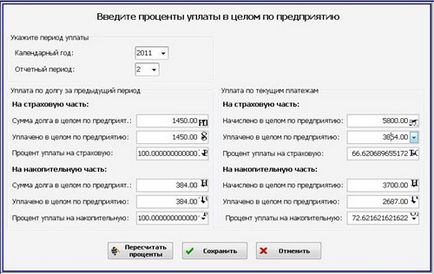


Якщо працівник не був на лікарняному, чи не перебував у відпустці у зв'язку з вагітністю та пологами, по догляду за дитиною до 1,5 років, то у нього немає пільгового стажу. А значить, ми заповнюємо тільки перше віконце. Друге віконце також заповнюється, якщо у працівника був адміністративну відпустку або він з вами працював за цивільно-правовими договорами.
За даним працівнику ми зберігаємо інформацію і виходимо і потрапляємо знову в вікно СЗВ-6 (Зображення 12).

Далі повторюємо ті ж самі дії для кожного працівника.
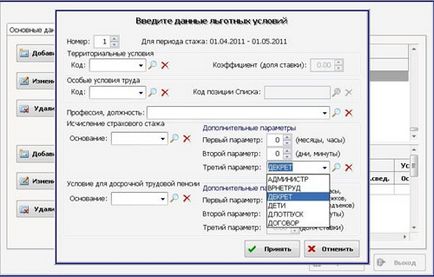


Це означає, що частина роботи за вас зробить комп'ютер, виходячи з тих даних, які ви занесли в індивідуальних відомостях.
В результаті сформована відомість вже з нарахуваннями. І вам залишається тільки зайти в неї, натиснувши кнопку «змінити».
Ось тут і починається заповнення форми. Перший лист - фактично титульний. На ньому вказуємо, за який період здається відомість, код основного тарифу, кількість застрахованих осіб, середню Облікова чисельність.
Код основного тарифу для тих, хто платить податки за загальноприйнятою системою оподаткування - 51.
Кількість застрахованих осіб - це кількість людей, на яких ви подаєте індивідуальні відомості. Тобто ті особи, які отримували у вас виплати протягом звітного періоду.
Далі краще відразу перейти до Розділу 2 (Зображення 16).


Переходимо до Розділу 1.
Якщо ви заповнювали форму на нашу алгоритму, то Розділ 1 у вас практично заповнений. Вам треба буде тільки проставити суми внесків, сплачених протягом останніх 3-х місяців.
На цьому заповнення форми буде закінчено. Обов'язково перевірте всі показники. Краще це робити, роздрукувавши форму. Тобто зберігши і закривши це вікно, натиснути на кнопку «друк». Перед вами відкриється друкована форма розрахунку, де ви можете все перевірити з калькулятором в руках. Наступний етап - вивантаження форми РСВ-1 і індивідуальних відомостей. Це робиться в новій версії програми разом, для того, щоб проконтролювати контрольні співвідношення нарахованих і сплачених внесків по 2-м звітів (найпоширеніша помилка).


Ви перевіряєте відповідність першого і другого стовпчика, і якщо у вас знайдені розбіжності, необхідно виправити помилку. Вона може закрастися як в індивідуальних відомостях, так і в формі РСВ-1.
Далі ці файли вам треба записати, натиснувши на кнопку "запис пачок в файли" у другому вікні "Пачки документів". У вікні, вам необхідно вказати шлях - куди ви хочете це записати - на диск, на флешку, на дискету. Запам'ятайте цей шлях - там будуть лежати ваші файли. Далі перед друкуванням бажано перевірити файли за допомогою програми CheckXML. Для цього в цьому ж вікні вам треба натиснути кнопку "перевірка пачки". Деякі користувачі рекомендують спочатку нажити кнопку "переформувати АДВ 6-2", а потім вже робити перевірку. Якщо цього не робити, то доведеться проводити перевірку кожного файлу, виділяючи файл і кожен раз натискаючи кнопку "перевірка пачки". Якщо у вас знайшлися помилки, необхідно їх виправити і заново сформувати пачки. При цьому кожен раз треба формувати пачки з №1.
Після того, як ви все перевірили і зберегли на зовнішній носій інформації, можна пачки роздрукувати. Як і всю звітність, це треба зробити в 2-х примірниках. Один залишиться у інспектора, а другий, з відміткою, - у вас.
Якщо перевірка завершена успішно, ви можете полегшено зітхнути і відправитися до Пенсійного фонду з довіреністю і папкою з завязочками (вимога в деяких регіонах), роздрукованими формами, з дискетою або флешкою. При цьому на магнітному носії у вас буде три файли (якщо немає "особливих" працівників) - файл індивідуальних відомостей, файл опису і файл РСВ-1 або чотири файли (якщо є "особливі" працівники) - індивідуальні відомості СЗВ-6-1, СЗВ-6-2, опис, РСВ-1.
Бажаємо вам удачі і відсутності черг в Пенсійному фонді при здачі звітності.
Н. Скворцова